win10麦克风声音太小怎么办 win10麦克风音量小解决办法
麦克风是电脑中的一个设备,我们在录音或者视频的时候都会用到,可是近日有部分win10系统用户却遇到了麦克风声音太小的情况,很多人遇到这样的问题都不知道该怎么办,有遇到相同情况的话,不妨就跟随着笔者的步伐一起来学习一下win10麦克风音量小解决办法。
方法一:
1、这个问题首先检查驱动,如果驱动没问题查下是不是有杜比音效一类的音效增强插件,如果有,设置下就能解决;
2、如果未曾解决,我们右键“声音图标”然后打开“声音设备”;
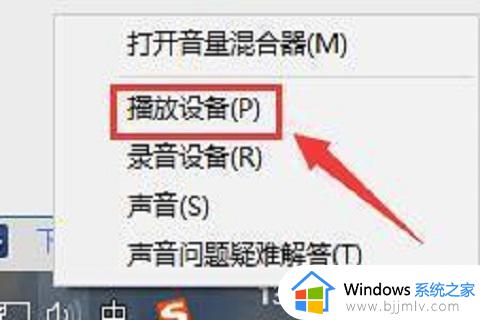
3、然后鼠标右键“扬声器”选择“属性”;
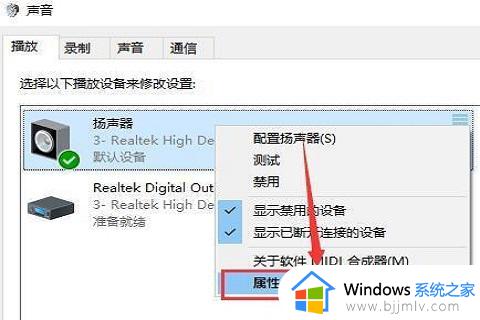
4、然后我们在上方切换到“增强”选项卡,我们可以勾选“均衡器”,然后点击下方的“···”进行设置,整体一致向上调试,音量就会变大了。
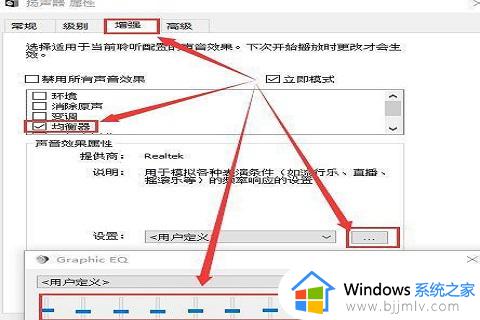
方法二:
1、在Windows10系统桌面,右键点击屏幕左下角的“开始”按钮,在弹出菜单中选择“设置”的菜单项;
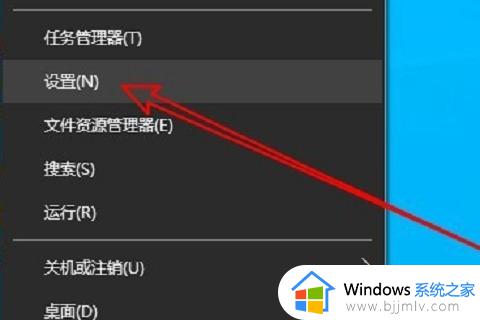
2、然后在打开的Windows10设置窗口中点击“系统”的图标;
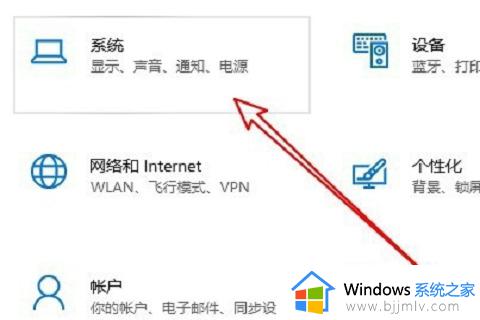
3、在打开的系统窗口中点击左侧边栏的“声音”的菜单项;
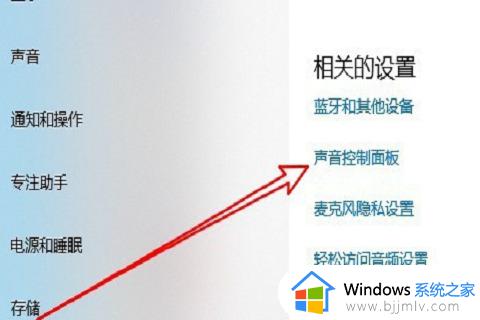
4、这时就会打开Windows10的声音设置窗口,在窗口中点击“录制”的选项卡;
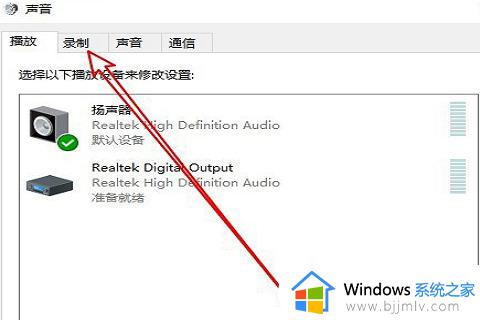
5、然后在打开的声音的窗口中点击选中“麦克风”菜单项,然后点击右下角的“属性”按钮;
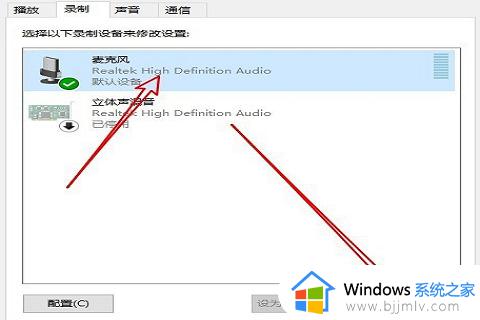
6、在打开的麦克风属性窗口中点击“级别”的选项卡;
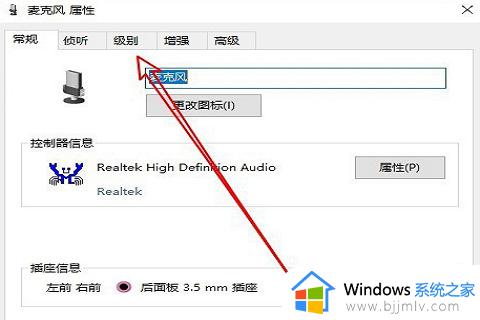
7、最后,在打开的“级别”窗口中就可以调整麦克风音量的大小了。
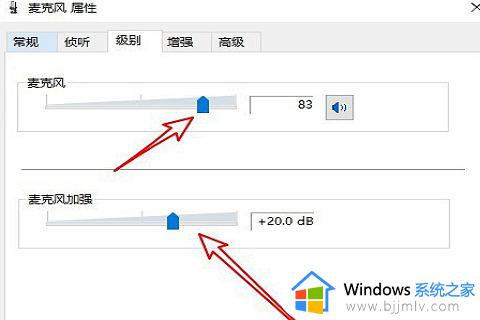
以上给大家介绍的就是win10麦克风声音太小的详细解决方法,如果你有遇到一样情况的话,可以参考上面的方法步骤来进行解决,希望帮助到大家。
win10麦克风声音太小怎么办 win10麦克风音量小解决办法相关教程
- win10怎么调节麦克风音量大小 win10麦克风如何调节声音大小
- win10麦克风声音大小在哪设置 win10怎么调麦克风声音大小
- win10怎么设置麦克风音量大小 win10如何调整麦克风音量
- win10耳机麦克风说话声音小怎么办 win10系统耳机麦克风声音小如何解决
- win10怎么把麦克风声音调大 win10如何把麦克风音量调大
- win10麦克风没声音怎么办 win10麦克风说话没有声音如何修复
- win10耳机麦克风声音小怎么办 win10电脑如何处理耳机麦克风声音小
- win10麦克风级别满了声音还是小怎么办 win10麦克风级别满了声音还是小的如何修复
- win10调麦克风音量的方法 win10如何调整麦克风音量
- win10怎么调大麦克风音量 win10如何加大麦克风音量
- win10如何看是否激活成功?怎么看win10是否激活状态
- win10怎么调语言设置 win10语言设置教程
- win10如何开启数据执行保护模式 win10怎么打开数据执行保护功能
- windows10怎么改文件属性 win10如何修改文件属性
- win10网络适配器驱动未检测到怎么办 win10未检测网络适配器的驱动程序处理方法
- win10的快速启动关闭设置方法 win10系统的快速启动怎么关闭
win10系统教程推荐
- 1 windows10怎么改名字 如何更改Windows10用户名
- 2 win10如何扩大c盘容量 win10怎么扩大c盘空间
- 3 windows10怎么改壁纸 更改win10桌面背景的步骤
- 4 win10显示扬声器未接入设备怎么办 win10电脑显示扬声器未接入处理方法
- 5 win10新建文件夹不见了怎么办 win10系统新建文件夹没有处理方法
- 6 windows10怎么不让电脑锁屏 win10系统如何彻底关掉自动锁屏
- 7 win10无线投屏搜索不到电视怎么办 win10无线投屏搜索不到电视如何处理
- 8 win10怎么备份磁盘的所有东西?win10如何备份磁盘文件数据
- 9 win10怎么把麦克风声音调大 win10如何把麦克风音量调大
- 10 win10看硬盘信息怎么查询 win10在哪里看硬盘信息
win10系统推荐